비디오를 쉽게 편집할 수 있는 최고의 무료 비디오 트리머 13가지
영화를 만들거나 단순히 비디오를 편집할 때 비디오 트리밍이 가장 필요합니다. 특히 비디오 클립의 시작과 끝에서 원하지 않는 부분을 잘라야 합니다. 그렇다면 Windows/Mac/Android/iOS에서 사용할 수 있는 최고의 무료 비디오 트리머는 무엇입니까? 걱정 마세요. 이 게시물은 최고의 13가지 비디오 트리머의 기능, 장단점에 대해 알아보고 비디오를 쉽게 트리밍하는 데 적합한 도구를 찾는 데 도움이 될 것입니다.
가이드 목록
Windows 및 Mac용 전문 비디오 트리머 Windows 및 Mac용 최고의 무료 비디오 트리머 6가지 Android 및 iOS용 최고의 무료 비디오 트리머 6가지 최고의 비디오 트리머 및 커터에 관한 FAQWindows 및 Mac용 전문 비디오 트리머
가장 전문적이고 최고의 비디오 트리머를 찾고 계시다면 저희가 준비해드립니다. AnyRec Video Converter 동영상을 다듬는 데 도움이 됩니다. 강력한 고급 편집 도구를 사용하여 비디오를 여러 세그먼트로 쉽게 트리밍할 수 있습니다. 또한 비디오 클립을 하나의 파일로 다시 병합할 수 있습니다. 지금 이 무료 비디오 트리머를 사용해 볼 수 있습니다!

품질 저하 없이 비디오 클립을 쉽게 자르고 병합합니다.
자르기, 회전, 비디오 효과 추가를 위한 다른 많은 도구를 제공합니다.
50배 속도의 CPU 가속으로 비디오 배치를 만드십시오.
가져오기 및 내보내기를 위한 1000개 이상의 비디오 및 오디오 형식을 지원합니다.
안전한 다운로드
안전한 다운로드
AnyRec Video Converter로 비디오를 자르는 방법:
1 단계.장치에 프로그램을 다운로드한 후 창 중앙에 있는 "추가" 버튼을 클릭하여 다듬고 싶은 비디오 파일을 선택하세요. 왼쪽 상단의 "파일 추가" 버튼을 클릭하여 다른 파일을 추가할 수도 있습니다.

2 단계.원하는 비디오 파일을 선택한 후, 다듬을 비디오 파일 아래에 있는 "잘라내기" 버튼을 클릭하세요. "비디오 막대"를 선택한 지점으로 밀어 비디오를 다듬습니다. "빠른 분할" 버튼과 "세그먼트 추가" 버튼을 클릭할 수도 있습니다. 비디오 클립을 분할하고 병합합니다. 이 비디오 트리머의 기본 페이지로 돌아가려면 "저장" 버튼을 클릭하세요.
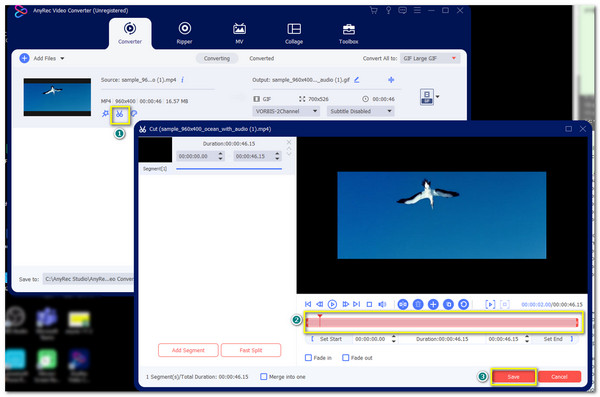
3단계.다른 편집 도구는 "별 지팡이" 버튼에 있습니다. 그런 다음 "저장 위치" 버튼을 클릭하여 파일을 저장할 폴더를 선택하세요. 완료되면 "모두 변환" 버튼을 클릭하여 변경 사항을 저장하세요.

Windows 및 Mac용 최고의 무료 비디오 트리머 6가지
1. 영상2편집
이 온라인 무료 비디오 트리머를 사용하면 MP4, MKV, WMV 등과 같은 모든 파일 형식으로 비디오를 쉽게 트리밍할 수 있습니다. 또한 컴퓨터에서 직접 파일을 선택하거나 원하는 비디오 URL을 입력할 수 있는 간단한 인터페이스가 있습니다.
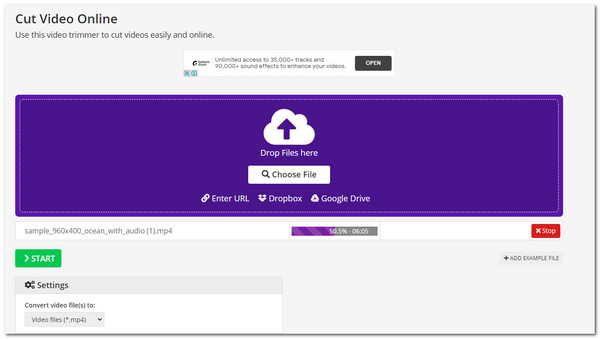
- 장점
- 여러 비디오 파일 편집을 허용합니다.
- 변환기와 같은 다른 도구를 제공합니다.
- 단점
- 비디오 편집을 위한 미리보기가 없습니다.
- 여러 동영상에 대해 다른 타임스탬프를 찍는 것은 불가능합니다.
2. 오픈샷
OpenShot은 Windows 및 Mac용 무료 비디오 트리머이기도 합니다. 간단한 인터페이스로 강력한 기능을 제공하므로 마우스 오른쪽 버튼을 클릭하기만 하면 편집 도구가 나타나며 비디오 파일을 다듬을 수 있습니다. 또한 장치에 설치하는 데 너무 많은 공간이 필요하지 않습니다.
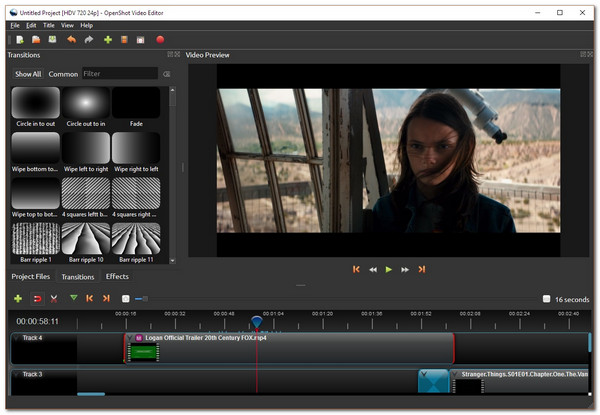
- 장점
- 많은 고급 비디오 편집 도구를 제공합니다.
- 플랫폼 간 편집을 지원합니다.
- 단점
- 비디오를 내보내는 데 시간이 오래 걸립니다.
- 때로는 처리하는 동안 프로그램이 자동으로 종료됩니다.
3. 아비데먹스
이 도구는 오래된 인터페이스를 가진 오픈 소스 무료 비디오 트리머입니다. 그러나 업데이트된 비디오 편집기보다 더 많은 기능을 제공하므로 시도해 보는 것이 좋습니다.
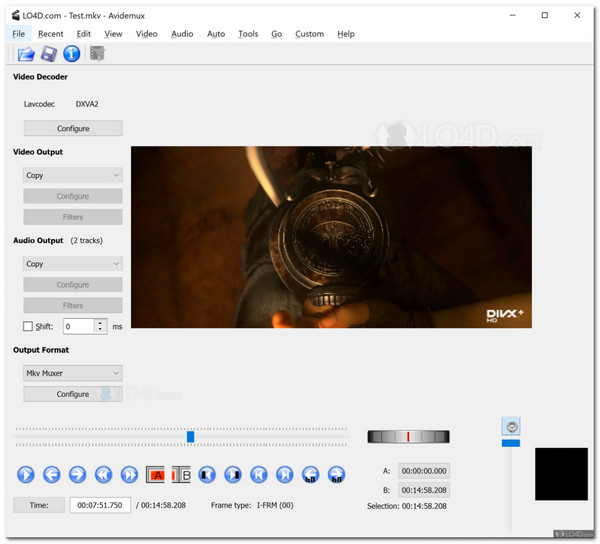
- 장점
- 다양한 비디오 출력 형식을 지원합니다.
- 자동 비디오 변환을 위해 스크립트를 사용하십시오.
- 단점
- 한 번에 하나의 비디오만 허용합니다.
- 인터페이스는 초보자에게 혼란스럽습니다.
4. 히트필름 익스프레스
비디오 트리밍을 위한 보다 전문적인 소프트웨어를 찾고 있다면 Hitfilm Express가 적합합니다. 길이를 변경하거나 키보드 단축키로 원하지 않는 부분을 제거하는 고급 비디오 트리머를 제공합니다. 다른 주목할만한 기능으로는 색상 보정 및 그레이딩 도구가 있습니다.
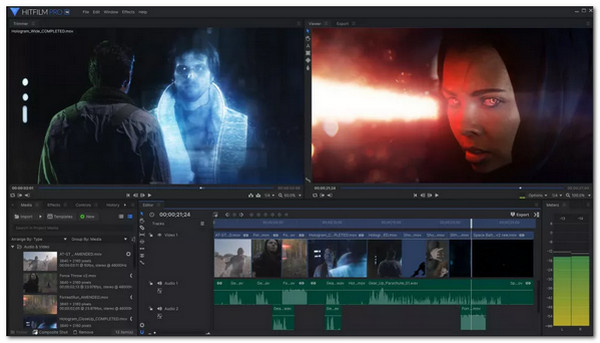
- 장점
- 인식 가능한 거대한 워크플로 프로세스를 사용합니다.
- 많은 선물, 도구 및 효과를 지원합니다.
- 단점
- 기본적인 편집 기능만 제공합니다.
- 컴퓨터의 비교적 높은 시스템이 필요합니다.
5. 퀵타임 플레이어
Mac에서 더 쉽게 접근할 수 있는 무료 비디오 트리머를 찾고 있다면 QuickTime Player가 적합합니다.
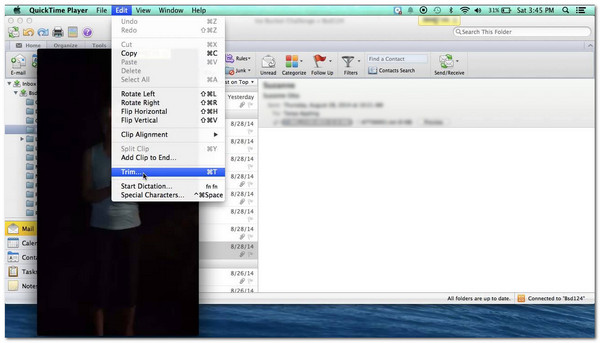
- 장점
- 여러 비디오 트리밍을 편집하고 함께 내보냅니다.
- Facebook, Twitter 등에서 직접 동영상 공유를 허용합니다.
- 단점
- 타임라인 없이 간단한 비디오 트리밍.
- Mac에서만 사용할 수 있습니다.
6. 아이무비
사용할 수 있는 또 다른 macOS 무료 비디오 트리머는 iMovie입니다. 키보드 단축키와 마커를 사용하면 비디오를 자르고 자막을 추가하는 데 도움이 됩니다. 간단히. 다른 기능에는 예고편, 효과 및 지원되는 내보내기 형식을 만들기 위한 템플릿도 포함됩니다.
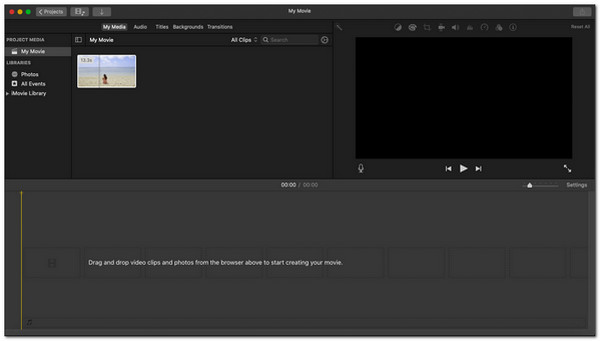
- 장점
- 비디오 파일을 다듬기 위한 학습 곡선이 없습니다.
- 비디오 안정화와 같은 추가 도구가 있습니다.
- 단점
- 저작권 문제가 있습니다.
- 기본 편집 및 트리밍 기능만 있습니다.
Android 및 iOS용 최고의 무료 비디오 트리머 6가지
1. 캐핑
이 온라인 도구는 비디오 파일을 다듬는 데 도움이 되는 안전한 무료 비디오 편집기입니다. 밈 동영상 만들기, 등. 이 무료 비디오 트리머에는 단순하면서도 효과적인 많은 무료 기능이 있어 뛰어난 출력을 생성합니다. 독특한 기능 중 하나는 실시간 절약 기능인 자동 자막 옵션입니다.
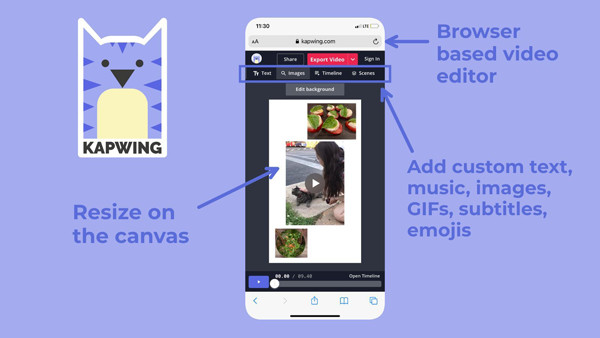
- 장점
- 다국어 지원.
- 설치 프로그램이나 드라이버가 필요하지 않습니다.
- 단점
- 프로 버전은 비싸다.
- 동영상 파일을 업로드할 때 약간 투박합니다.
2. CapCut 비디오 편집기
캡컷 Android 및 iOS에서 사용할 수 있는 무료 비디오 트리머 앱입니다. 기본적인 영상 편집 기능을 위해 제작되었으며 틱톡 등 소셜미디어에 업로드되었습니다. 또한 트리밍, 효과, 스티커, 필터 등을 추가하여 비디오 파일을 수정할 수도 있습니다.
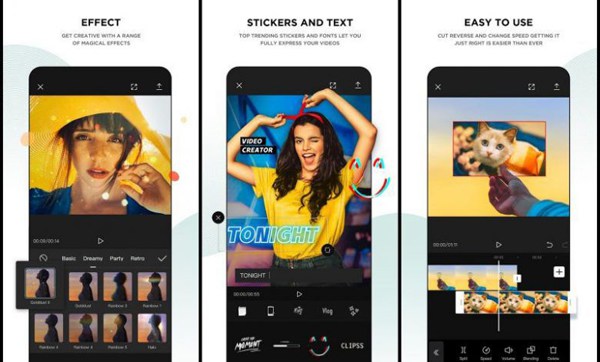
- 장점
- 음향 효과를 위한 음악 라이브러리가 있습니다.
- 간단하고 직관적인 인터페이스.
- 단점
- 주요 편집 기능을 사용할 수 없습니다.
- 15분 제한.
3. 안드로비드
비디오를 위한 무료 트리밍을 찾고 있다면 이 앱이 적합합니다. 비디오 조각의 길이를 선택하고 잘라내기만 하면 됩니다. 그 외에도 Instagram 게시물 및 스토리에 게시하고 필터를 추가하여 비디오를 특별하게 만들고 싶다면 기성품 크기가 있습니다.
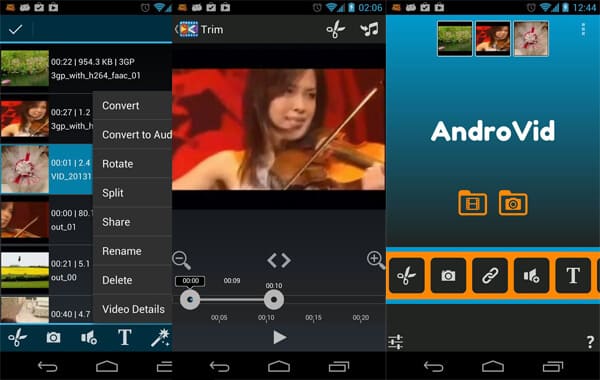
- 장점
- 정확한 트리밍을 위한 타임코드가 있습니다.
- 사진 투명도, 스티커 등과 같은 더 많은 기능을 제공합니다.
- 단점
- 비디오를 자르려면 광고 시청이 필요합니다.
- iOS에서는 사용할 수 없습니다.
4. 어도비 러쉬
이 무료 비디오 트리머는 편집된 비디오를 클라우드에 자동으로 업로드하여 계정을 통해 액세스할 수 있습니다. 또한 사용자 인터페이스가 깨끗하고 YouTube 비디오 커터로 잘 작동합니다. Android, iOS 등 모든 기기에서 다운로드하여 사용할 수 있습니다.
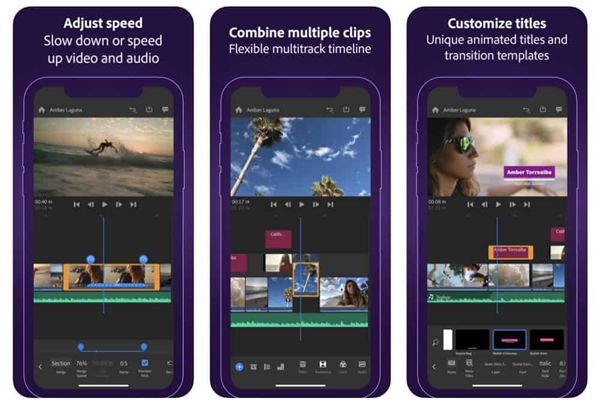
- 장점
- 강력한 편집 도구와 타임라인이 많이 있습니다.
- 효율적이고 컴팩트합니다.
- 단점
- 비디오에 추가된 제목 및 그래픽에 대한 미리보기가 없습니다.
- 초보자가 사용하기에 친화적이지 않습니다.
5. 비디오 편집기
Android와 iOS 모두에서 사용할 수 있는 이 무료 비디오 트리머 앱으로 비디오를 만드는 것이 그 어느 때보다 쉬워졌습니다. 비디오 파일을 트리밍할 때도 비디오 클립을 정렬하고 병합하는 이점이 있습니다. 이 외에도 Facebook, Twitter 등과 같은 소셜 계정에서 워터마크 없이 동영상을 공유하고 다듬을 수 있습니다.
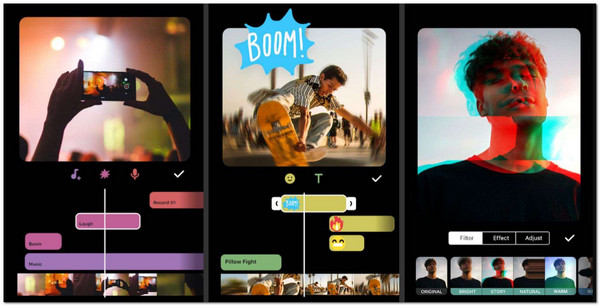
- 장점
- Google 드라이브 통합을 지원합니다.
- 전문적인 품질을 제공합니다.
- 단점
- 일부 기본 및 간단한 기능만 지원합니다.
- 고가의 Pro 버전.
6. 퀵 비디오 편집기
이 앱은 비디오 트리밍 또는 편집 초보자에게 가장 적합합니다. 비디오 파일 편집 및 생성을 즐기는 가장 쉬운 방법을 제공합니다. 또한 이 무료 비디오 트리머에는 비디오의 하이라이트를 찾고 빠르게 편집하는 데 사용할 수 있는 HiLights 옵션이 포함되어 있습니다. Windows 및 iOS에서도 사용할 수 있습니다.
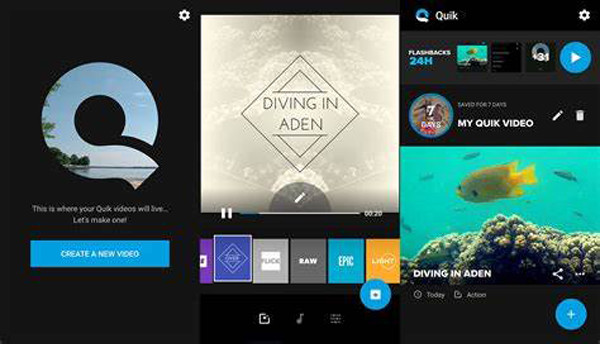
- 장점
- 비디오 트리밍을 위한 많은 도구를 제공합니다.
- 최고의 소셜 플랫폼에서 비디오 파일을 쉽게 공유할 수 있습니다.
- 단점
- 높은 시스템이 필요합니다.
- 최신 업데이트에서 누락된 기능.
최고의 비디오 트리머 및 커터에 관한 FAQ
-
1. 비디오 트리밍과 비디오 자르기의 차이점은 무엇입니까?
이 둘의 차이점은 비디오 트리밍이 비디오의 시작과 끝을 잘린다는 것입니다. 비디오 자르는 동안 비디오의 원하지 않는 부분과 비디오 파일의 아무 곳이나 잘라야 합니다.
-
2. 트리밍하면 비디오 품질이 저하됩니까?
어떤 경우에는 그렇습니다. 특히 사용 중인 앱이나 도구가 비트 전송률 또는 해상도 사용자 지정을 허용하지 않는 경우 그렇습니다. 그러나 최고의 비디오 트리머와 함께 - AnyRec Video Converter, 트리밍을 완벽하게 제어할 수 있으므로 문제가 되지 않습니다.
-
3. VLC를 사용하여 비디오를 다듬을 수 있습니까?
네. VLC는 모든 오디오 및 비디오 파일을 열고 재생하는 멀티미디어 플레이어이지만 고급 제어 탭의 보기 메뉴에서 볼 수 있는 비디오 트리머도 있습니다. 녹화 버튼이 나타나면 비디오를 재생하고 자르고 싶은 부분을 가리키기만 하면 됩니다. 완료되면 빨간색 버튼을 클릭하십시오.
결론
최고의 무료 비디오 트리머를 알고 있으면 비디오를 트리밍하는 것이 더 쉽습니다. 이 게시물에 포함된 모든 앱과 도구가 귀하에게 적합한 것은 아니지만, AnyRec Video Converter 모두에게 필수품입니다. 이 도구에는 무료 평가판에서도 사용할 수 있는 모든 편집 도구가 포함되어 있으므로 지금 바로 사용해 보세요!
안전한 다운로드
안전한 다운로드
